取得智慧型寫作協助
自信地在文件、電子郵件和網頁上寫作。透過增強拼字、文法和風格功能的協助,讓 Microsoft 編輯器成為您的智慧型寫作小幫手。
透過編輯器來完成更多工作
建立您自己的字典,讓特定字詞不會遭編輯器標示為拼字錯誤。
檢查文件內容是否與線上的文字相似,並可引用原始來源。
識別出措辭更簡潔有效的片語、切換為主動語態而不使用被動語態,以及避免使用行話。
使用線上文法檢查器,強調顯示句子片段、遺漏字詞與標點符號、大寫及易混淆字詞等問題。
編輯器搭配 Microsoft 365 使用更出色
透過 Microsoft 365 訂閱提供的最新進階應用程式以保持領先。
Microsoft 365 個人版
Originally starting from HK$78.00 now starting from HK$78.00
HK$78.00 HK$78.00
每個使用者/每個月
除非在 Microsoft 帳戶中取消,否則訂閱會自動續費。 請參閱條款。
-
供一人使用
-
編輯建議:
拼字與文法
進階文法與詞彙
明確性與簡潔性
形式語言
標點符號
-
最多同時使用五台裝置
-
適用於電腦、Mac、iPhone、iPad 和 Android 手機和平板電腦
-
1 TB (1,000 GB) 的雲端儲存空間
-
附 Microsoft Copilot 的生產力應用程式3
-
圖像和影片編輯工具
-
資料和裝置安全性
Microsoft 365 家用版
Originally starting from HK$102.00 now starting from HK$102.00
HK$102.00 HK$102.00
每個使用者/每個月
除非在 Microsoft 帳戶中取消,否則訂閱會自動續費。 請參閱條款。
-
供最多六人使用
-
編輯建議:
拼字與文法
進階文法與詞彙
明確性與簡潔性
形式語言
標點符號
-
每人最多同時使用五台裝置
-
適用於電腦、Mac、iPhone、iPad 和 Android 手機和平板電腦
-
最多 6 TB 的雲端儲存空間,每人 1 TB (1000 GB)
-
附 Microsoft Copilot 的生產力應用程式3
-
圖像和影片編輯工具
-
資料和裝置安全性
Microsoft 365 Apps 商務版
Originally starting from USD$8.25 now starting from USD$8.25
USD$8.25 USD$8.25
使用者/月,按年付費
(每年訂閱-自動續約)1
-
多達 300 名員工可用
-
電腦版的 Word、Excel、PowerPoint 和 Outlook
-
每個使用者享有 1 TB 雲端儲存空間
Microsoft 365 商務標準版
Originally starting from USD$12.50 now starting from USD$12.50
USD$12.50 USD$12.50
使用者/月,按年付費
(每年訂閱-自動續約)1
-
多達 300 個使用者的身分識別和存取權管理
-
桌面版、網頁版和行動裝置版 Word、Excel、PowerPoint、Outlook 和其他應用程式
-
自訂企業級電子郵件
-
聊天、通話、開會和主持網路研討會
-
每個使用者享有 1 TB 雲端儲存空間
-
10 個以上額外應用程式 (包含 Microsoft Loop、Clipchamp、Bookings、Planner 和 Forms)
常見問題集
-
目前,可在電腦裝置上使用編輯器,包括 macOS 與 Windows。無法在行動裝置上使用。
-
許多方便使用的不同位置目前均支援編輯器,包括 Google 文件、Gmail、Outlook、Word 網頁版、Word 傳統型應用程式、Facebook、Twitter、LinkedIn 和 Outlook 等等。
-
在這裡下載 Microsoft Edge 版免費瀏覽器延伸,然後在這裡下載 Chrome 版。拼字與文法檢查均可免費使用,但您要訂閱 Microsoft 365 才能取得進階版功能。
-
如果您訂閱 Microsoft 365,無論在何處使用 Microsoft 編輯器都能收到進階版功能,包括可下載的瀏覽器延伸與 Microsoft Word 等等。
-
編輯器支援超過 20 種語言的基本指導方針,以及超過 80 種語言的拼字建議。在這裡檢視完整清單。
-
否,但您可以 訂閱 Microsoft 365 以取得編輯器的進階版和許多其他應用程式,例如進階版 Word、Excel 和 PowerPoint。
深入了解 Microsoft 365 產品
Word
使用內建的智慧型功能建立令人印象深刻的文件,並提升您的寫作技巧。
Excel
新的圖表和圖形可協助您以令人信服的方式呈現資料,您可藉由格式設定、走勢圖和表格,讓資料更加淺顯易懂。
PowerPoint
透過 PowerPoint 中的設計工具和構想的協助,建立設計精美、具影響力的投影片。
Outlook
透過免費的個人電子郵件和行事曆來聯繫、整理和完成工作。
OneNote
一個跨功能的筆記本可滿足您所有做筆記的需求。
OneDrive
在 Microsoft 365 (包括 Microsoft Teams) 中,輕鬆地從所有裝置儲存、存取和探索您的個人和共用工作檔案。您離線時編輯的內容會在下次連線時自動上傳。
Teams
可用於所有聊天、聚會、檔案和工作的單一應用程式。
- 應用程式可用性會因裝置/語言而異。功能會依平台的不同而有所差異。使用 AI 功能可能有最低年齡適用限制。詳細資料
- [1] 您的付費訂閱開始後,取消原則可能會根據您在 Microsoft 上做為新客戶、產品和網域選取範圍的狀態而有所不同。 了解如何取消 Microsoft 365 訂閱,並隨時在 Microsoft 365 系統管理中心取消訂閱。取消訂閱後,所有關聯的資料將會刪除。深入了解 Microsoft 365 中的資料保留、刪除和毀損。
- [2] 需要 Microsoft 365 訂閱。
- [3] AI 功能僅供訂閱擁有者使用,不能共用,且有使用限制。Excel 中的 Copilot 需要啟用自動儲存,因為檔案必須儲存到 OneDrive。此功能不適用於未儲存的檔案。Outlook 中的 Copilot 功能適用於擁有 @outlook.com、@hotmail.com、@live.com 或 @msn.com 電子郵件地址的帳戶,且可使用於 Outlook.com、Windows 中內建的 Outlook、Mac 版 Outlook,以及 iOS 和 Android 應用程式。
- [*] AI 功能僅供訂閱擁有者使用,不能共用,且有使用限制。深入了解。
- [**] Microsoft 365 Copilot 可能不適用於所有市場和語言版本。若要購買,客戶必須擁有企業用或商務用的 Microsoft 365 合格方案。

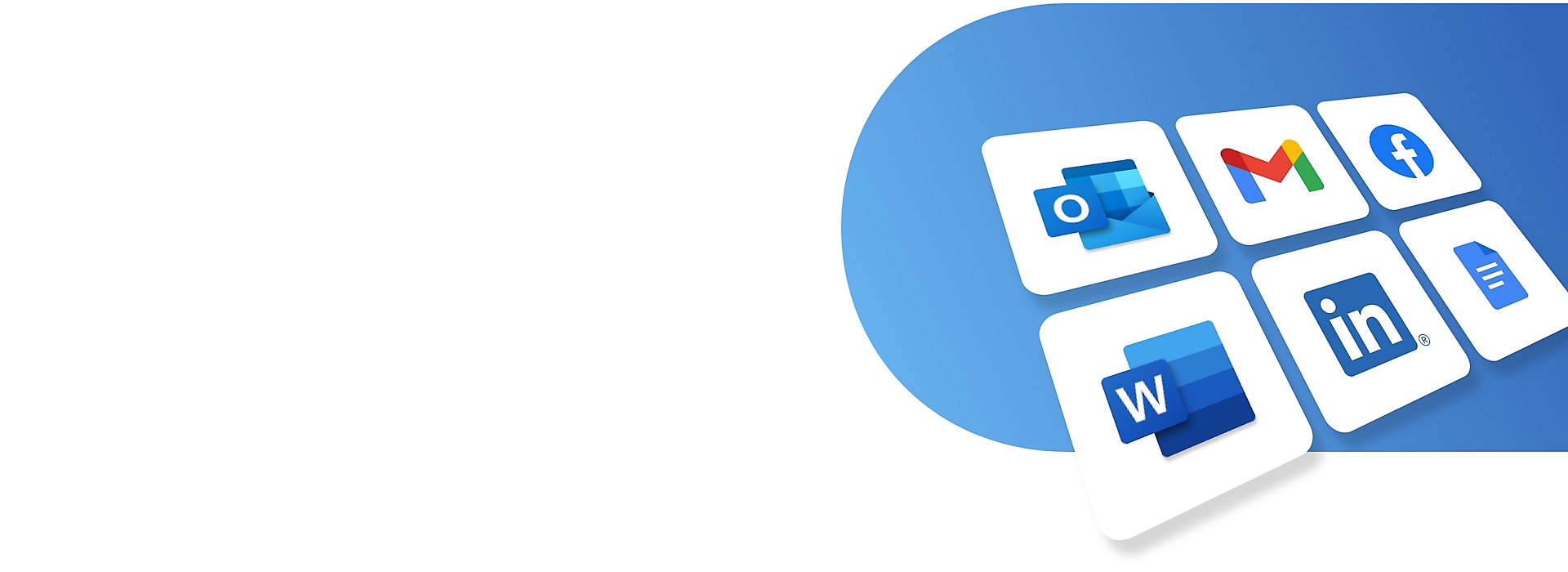
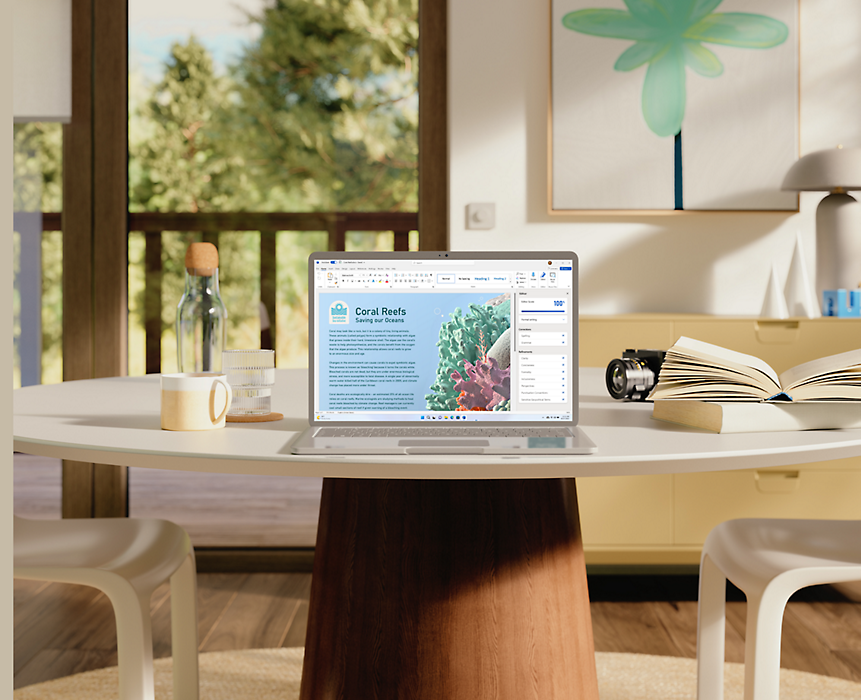







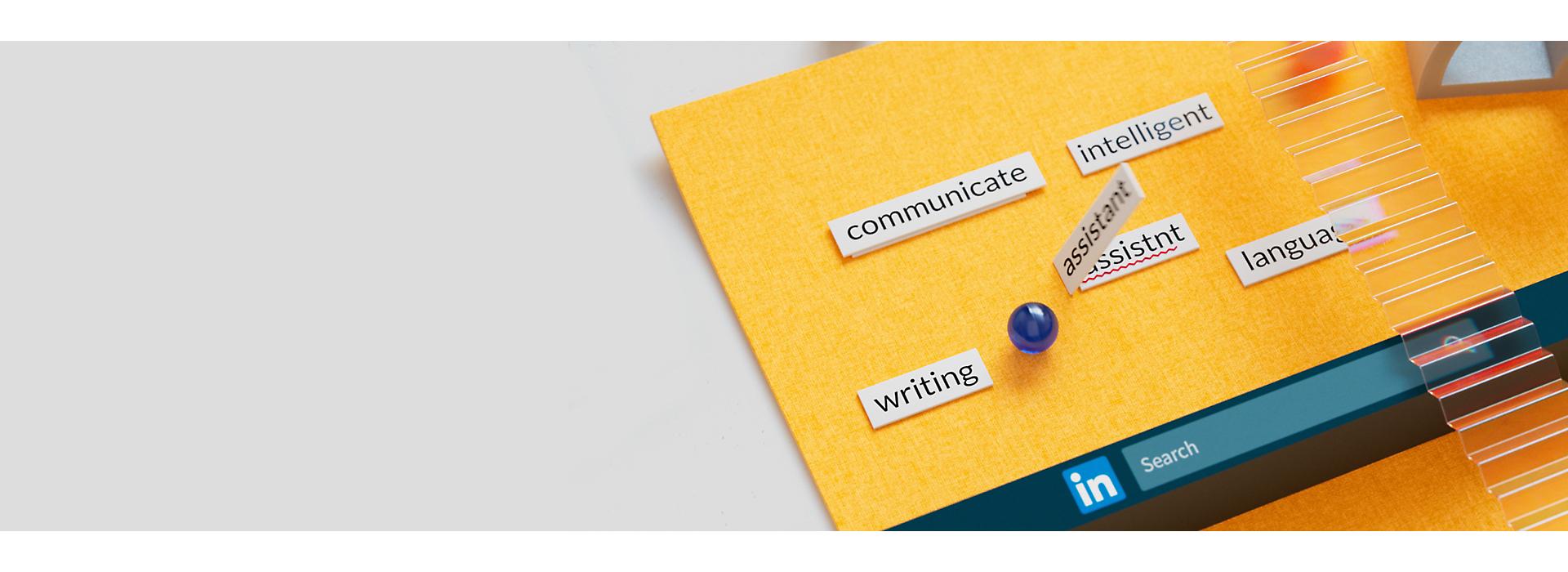
關注 Microsoft 365